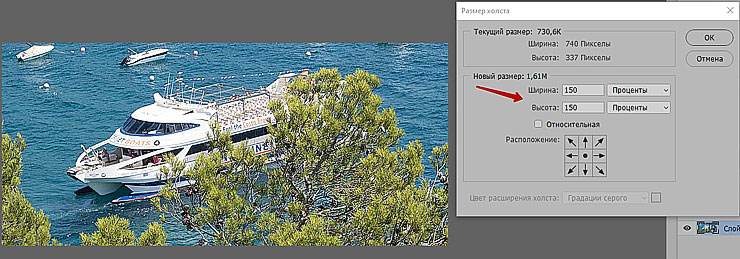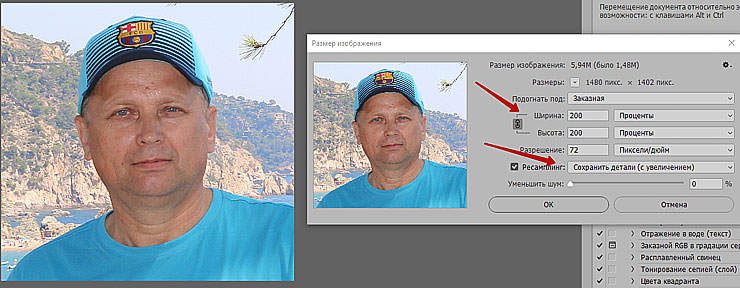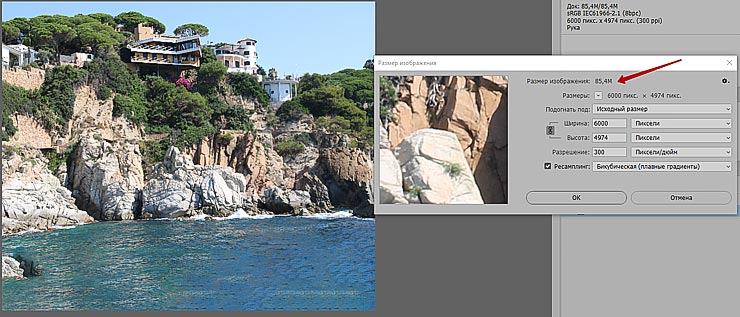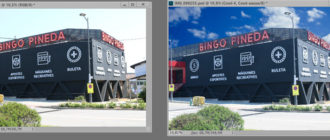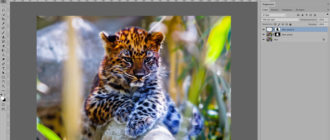Здравствуйте, читатели моего блога! Ранее мы рассматривали тему об уменьшении картинки. Эта очень интересная тематика, которая встречается чаще всего при работе с фотографиями во время их обработки.
Об этом я писал ранее и кому интересно, предлагаю ознакомиться с этой статьей. Однако бывают не часто, но все же встречаются случаи, когда нужно произвести обратное преобразование.
Введение
Поэтому, сегодня мы будем рассматривать вопрос, как увеличить размер фото без потери качества. Причин, чтобы это сделать, может быть достаточно, когда мы готовим ее для печати, для размещения на своем сайте или блоге, для размещения в Интернете, а параметры фотографии на позволяют это сделать.
В основном действия будем производить в графическом редакторе Photoshop бесплатно. Ну что же приступим. Для примера возьмем любую фотографию объем, которой необходимо увеличить.
Первый метод
Открывает ее в фотошопе. Мое фото имеет параметры 740х337 пикселей, вес – 730,6 кб., разрешение — 300. Нам стоит задача увеличить ее в полтора раза. В начале преобразуем изображение в смарт-объект. Для этого, находясь на фоновом слое, нажимаем правую клавишу мыши и выбираем преобразовать в смарт-объект.
Далее находим — изображение, размер холста и выбираем, чтобы ширина отображалась в процентах. Устанавливаем ширину и высоту снимка — 150 процентов, нажимаем ОК. Мы видим, что величина холста увеличилась. Включаем свободное трансформирование, сочетанием клавиш — Ctrl+T.
Растягиваем фотографию до величины хоста, потянув по ее краям. Подтверждаем свой выбор, нажав на галочку вверху панели инструментов. У нас получилось фото с параметрами — 1110х506 пикселей, объем — 1,61 мб. Как видно, вариант увеличения получился неплохой.
Второй прием
Сейчас рассмотрим еще один метод. Выбираем еще один снимок и открываем его в графическом редакторе. Для начала, в моем случае, можно немного увеличить резкость. Для этого заходим — фильтр, усиление резкости, контурная резкость и подбираем нужный радиус.
Идем дальше. Нам необходимо увеличить объем снимка в 2 раза. Заходим — изображение, размер изображения. Переключается на отображение ширины и высоты в процентах и устанавливаем значение — 200.
Ресамплинг выбираем методом подбора. Смотрим, как она смотрится в окошке предварительного просмотра, в моем случае это — сохранить детали (с увеличением). Если все нормально соглашается с данным выбором.
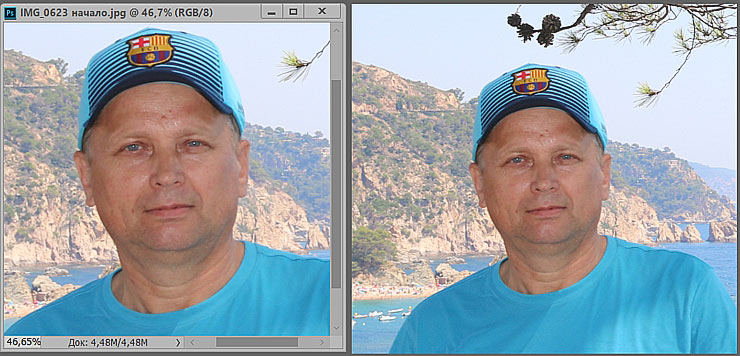
Сейчас смотрим, что же у нас получилось. Сравниваем две фотографии. Слева исходный снимок, а справа то что у нас получилось. Также получился не плохой вариант.
Третий способ
Также предлагаю еще один способ увеличения фото. Открываем фотографию в графическом редакторе. Фиксируем его параметры 68,7 мб. Далее переключается и будем пользоваться инструментом — рамка. Смотрим, какую часть снимка мы будем увеличивать.
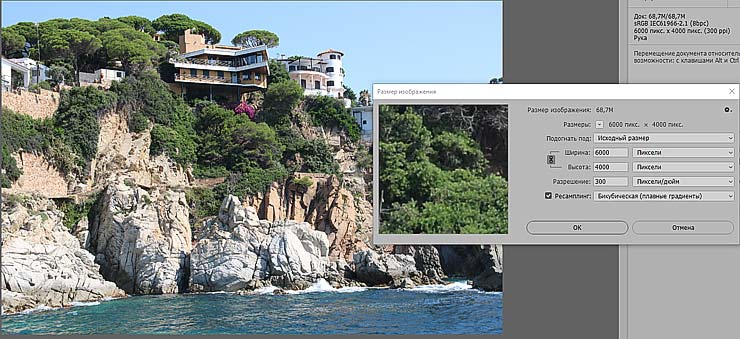
Я хочу увеличить его часть со стороны воды. При помощи зажатой левой клавиши мышки перетаскиваем вниз, и у нас она выделилась в клеточку. Вверху панели инструментов фотошопа нужно поставить галочку — с учетом содержимого.
После всех установок нажимаем галочку подтверждения. Смотрим, что у нас получилось. Объем изображения стал — 85,4 мб. Данный метод подойдет не для всех изображений. Поэтому нужно внимательно подходить к данному методу увеличения снимков.
Все эти манипуляции я проводил в фотошопе версии CC. Если графический редактор версии CS6 и ниже, то увеличение параметра снимка можно выполнять в несколько этапов, поднимая его параметры в процентах на 10. При необходимости можно подготовить снимок для печати на принтере.
Инструмент Pain
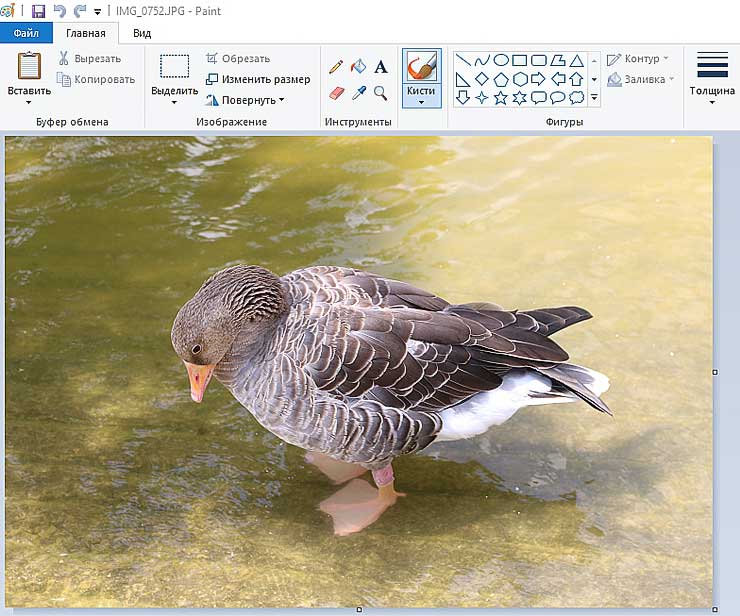
Также, если нет в наличии фотошопа, можно воспользоваться инструментов компьютера, это Pain. Отыскиваем где он размещается, и открываем данный инструмент и нужное изображение. Нажимаем на изменение размера. Здесь выбираем изменение в процентах. Ставим, например, 150 и нажимаем ОК. Параметры изображения у нас увеличились.
Заключение
Мы рассмотрели несколько способов увеличения снимка онлайн. Применять эти способы нужно под конкретную фотографию, исходя из ее содержания и качества. Также имеются и платные способы, которые занимаются данной тематикой и их легко можно найти в Интернете.
Как увеличить размер фото без потери качества мы разобрались. Надеюсь. Вам было интересно.
С уважением, Михаил Сойкин.